word如何制作图表目录?
来源:网络收集 点击: 时间:2024-09-01【导读】:
相信很多朋友们也遇到过这种类似的问题,那么对于word如何制作图表目录?下面就把解决这种问题的方法给大家分享一下,希望可以帮助到大家。工具/原料more手机方法/步骤1/7分步阅读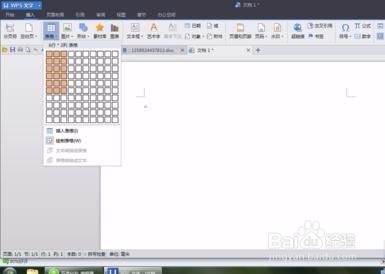 2/7
2/7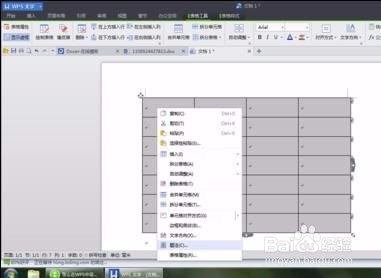 3/7
3/7 4/7
4/7 5/7
5/7 6/7
6/7 7/7
7/7
打开WPS文字,点击菜单栏--插入--图表。
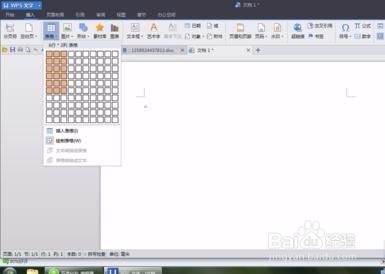 2/7
2/7插入图表,并且输入内容后,选择图表,并单击右键,选择“题注”。
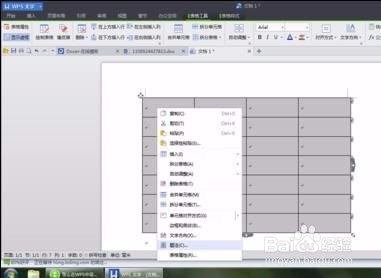 3/7
3/7在【题注】对话框里,设置想要体现的图表名字,选完确定。
 4/7
4/7并且选择图标名称,右键——项目编号,自定义编号格式:图表①:
 5/7
5/7写入合适的图表名称,设置题注的格式:在【题注】栏右击,选择【修改样式】,在弹出的对话框里设置,设置完【确定】。
 6/7
6/7在图表目录位置,【插入】—【域】,在弹出对话框里选择【创建目录】,域代码框里输入TOC \h \z \t 题注 这样图表目录就做好了!
 7/7
7/7具体步骤总结如下:
1、打开WPS文字,点击菜单栏--插入--图表。
2、插入图表,并且输入内容后,选择图表,并单击右键,选择“题注”。
3、在【题注】对话框里,设置想要体现的图表名字,选完确定。
4、并且选择图标名称,右键——项目编号,自定义编号格式:图表①:
5、写入合适的图表名称,设置题注的格式:在【题注】栏右击,选择【修改样式】,在弹出的对话框里设置,设置完【确定】。
6、在图表目录位置,【插入】—【域】,在弹出对话框里选择【创建目录】,域代码框里输入TOC \h \z \t 题注 这样图表目录就做好了!
注意事项图片来源于网络。
小编在这里祝大家生活愉快。
版权声明:
1、本文系转载,版权归原作者所有,旨在传递信息,不代表看本站的观点和立场。
2、本站仅提供信息发布平台,不承担相关法律责任。
3、若侵犯您的版权或隐私,请联系本站管理员删除。
4、文章链接:http://www.1haoku.cn/art_1182697.html
上一篇:win11如何隐藏桌面图标
下一篇:如何对ppt幻灯片进行分节管理??
 订阅
订阅